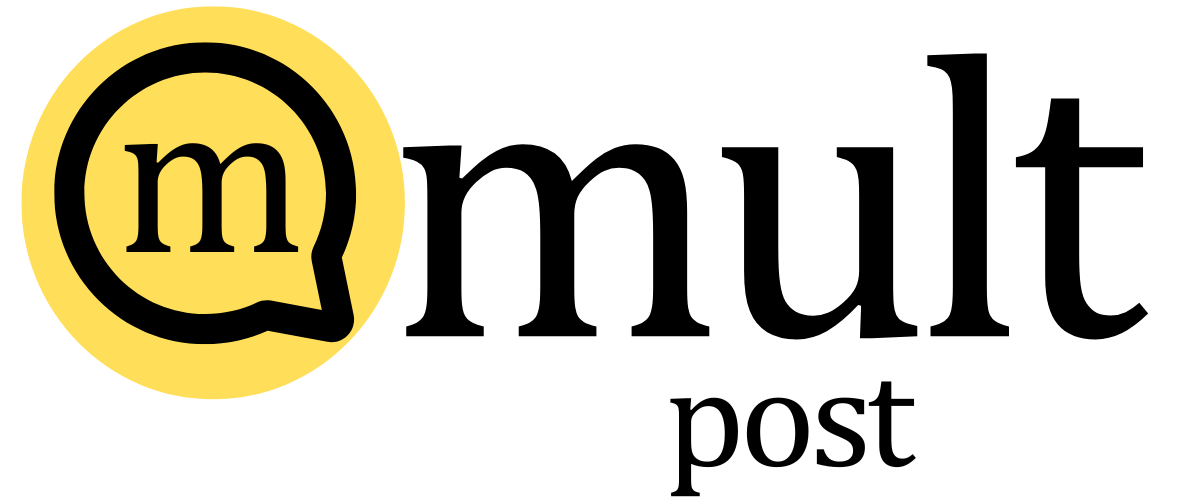Quer saber como gravar a tela do PC de graça, de um jeito fácil e sem complicação? Então, chegou no lugar certo! A gente sabe que, às vezes, você precisa fazer aquela videoaula, mostrar um tutorial, gravar uma gameplay épica ou até mesmo registrar um bug chato no seu computador. A boa notícia é que dá pra fazer tudo isso sem gastar um centavo e sem precisar ser um expert em tecnologia.
Os Melhores Programas para Gravar a Tela do PC: Guia Completo e Gratuito
A gravação de tela é uma ferramenta poderosa para diversas finalidades. Seja para criar tutoriais, gravar gameplays, apresentar projetos ou simplesmente registrar o que acontece no seu computador, ter um bom programa de gravação é essencial. Mas, com tantas opções no mercado, como escolher o melhor? Relaxa, a gente te ajuda! Neste guia, vamos te apresentar os melhores programas para gravar a tela do PC, focando em opções gratuitas, fáceis de usar e com ótimos recursos.
Vantagens de Gravar a Tela do PC
- Compartilhe Conhecimento: Crie tutoriais e guias em vídeo para ensinar outras pessoas.
- Registre Gameplays: Grave suas jogatinas favoritas e compartilhe com seus amigos ou no YouTube.
- Apresente Projetos: Mostre suas ideias de forma visual e dinâmica.
- Resolva Problemas: Grave a tela para relatar erros e bugs para a equipe de suporte técnico.
- Crie Conteúdo: Produza vídeos para redes sociais, blogs e outras plataformas.
O que Procurar em um Gravador de Tela?
Ao escolher um programa para gravar a tela do seu PC, é importante considerar alguns fatores:
- Facilidade de Uso: O programa deve ser intuitivo e fácil de usar, mesmo para quem não tem experiência.
- Recursos: Verifique se o programa oferece os recursos que você precisa, como gravação de áudio, webcam, edição básica e diferentes opções de formato de vídeo.
- Desempenho: O programa não deve sobrecarregar o seu PC, causando lentidão ou travamentos.
- Gratuidade: Opte por programas gratuitos, mas que ofereçam recursos suficientes para suas necessidades.
- Formatos de Saída: Verifique quais formatos de vídeo o programa suporta (MP4, AVI, etc.) para garantir a compatibilidade com suas necessidades.
Os 3 Melhores Programas Gratuitos para Gravar a Tela do PC
Agora, vamos aos programas! Preparamos uma lista com os 3 melhores gravadores de tela gratuitos, que são fáceis de usar e vão te atender em diversas situações.
1. OBS Studio: O Gigante da Gravação de Tela
O OBS Studio (Open Broadcaster Software) é um software de código aberto, ou seja, totalmente gratuito e com uma comunidade gigante por trás. Ele é conhecido por sua flexibilidade e recursos avançados, mas não se assuste! Ele também é muito fácil de usar, principalmente para quem está começando.
Por que o OBS Studio é tão bom?
- Gratuito e de Código Aberto: Livre para usar e modificar.
- Multiplataforma: Funciona em Windows, macOS e Linux.
- Personalizável: Configure as configurações de vídeo e áudio de acordo com suas necessidades.
- Recursos Avançados: Permite gravar a tela, webcam, áudio do sistema e microfone.
- Transmissão ao Vivo: Ideal para quem quer fazer lives no Twitch, YouTube ou outras plataformas.
Como Usar o OBS Studio para Gravar a Tela
- Baixe e Instale: Acesse o site oficial do OBS Studio e baixe a versão compatível com o seu sistema operacional. Siga as instruções de instalação.
- Configurações Iniciais:
- Fontes: Clique no “+” na seção “Fontes” e selecione “Captura de Tela” para gravar a tela do seu PC.
- Áudio: Adicione o seu microfone para gravar sua voz e o áudio do sistema para gravar o som do seu jogo ou vídeo.
- Webcam (Opcional): Adicione uma “Captura de Dispositivo de Vídeo” para gravar a webcam.
- Configurações: Vá em “Configurações” para ajustar a qualidade do vídeo, áudio e outras opções.
- Inicie a Gravação: Clique em “Iniciar Gravação” para começar a gravar a tela do seu PC.
- Finalize a Gravação: Clique em “Parar Gravação” para finalizar e salvar o vídeo no seu computador.
Dicas e Truques para o OBS Studio
- Qualidade do Vídeo: Ajuste a taxa de quadros (FPS) e a resolução nas configurações de vídeo para obter a melhor qualidade.
- Áudio: Teste o áudio do microfone e do sistema antes de gravar para garantir que o som esteja bom.
- Teclas de Atalho: Configure teclas de atalho para iniciar e parar a gravação de forma rápida e fácil.
- Cenas: Use cenas para alternar entre diferentes fontes de vídeo (tela, webcam, etc.) durante a gravação.
OBS Studio é para Você?
O OBS Studio é uma ótima opção para quem busca um gravador de tela completo e com recursos avançados. Se você precisa de mais do que apenas gravar a tela, como transmitir ao vivo ou personalizar a aparência do vídeo, o OBS Studio é a escolha ideal.
OBS Studio: Configurando a Captura de Tela
Agora vamos mergulhar nas configurações do OBS Studio para garantir que sua gravação de tela seja perfeita.
Configurando a Captura de Tela no OBS Studio
- Adicionando uma Fonte:
- Na tela principal do OBS Studio, você verá uma seção chamada “Fontes”. É aqui que você adiciona o que deseja gravar.
- Clique no botão “+”, que geralmente está na parte inferior da seção “Fontes”.
- Selecione “Captura de Tela” ou “Captura de Janela”. A diferença é que “Captura de Tela” grava tudo que está na sua tela, enquanto “Captura de Janela” permite que você selecione uma janela específica para gravar.
- Ajustando as Configurações da Captura de Tela:
- Captura de Tela: Se você selecionou “Captura de Tela”, pode dar um nome a ela (por exemplo, “Tela Principal”). Se você tiver vários monitores, selecione qual tela deseja gravar.
- Captura de Janela: Se você selecionou “Captura de Janela”, você terá a opção de escolher qual janela específica deseja gravar. Isso é ótimo se você quer gravar um programa ou jogo sem mostrar o restante da sua tela.
- Configurações Adicionais:
- Visibilidade: Você pode tornar a fonte visível ou invisível clicando no ícone do olho ao lado dela na lista de fontes.
- Transformação: Você pode redimensionar e reposicionar a captura de tela na tela principal do OBS Studio.
Dicas Extras para a Captura de Tela
- Qualidade da Imagem: Vá em “Configurações” -> “Vídeo” para ajustar a resolução e os FPS (quadros por segundo) da sua gravação. Uma resolução mais alta e um FPS maior resultam em uma gravação de melhor qualidade, mas também exigem mais do seu computador.
- Recursos do Sistema: Se o seu computador não for muito potente, experimente reduzir a resolução e os FPS para evitar travamentos.
- Testando a Captura: Antes de começar a gravar, faça um teste rápido para garantir que tudo esteja funcionando corretamente.
OBS Studio: Configurando o Áudio
O áudio é fundamental para qualquer gravação de tela. Vamos configurar o áudio no OBS Studio para garantir que sua voz e os sons do sistema sejam gravados perfeitamente.
Configurando a Captura de Áudio no OBS Studio
- Configurando Dispositivos de Áudio:
- Microfone/Entrada de Áudio: Vá em “Configurações” -> “Áudio”.
- Em “Dispositivos de Áudio”, selecione o seu microfone (se tiver mais de um, escolha o que você vai usar).
- Áudio da Área de Trabalho: Aqui você pode selecionar o dispositivo de áudio que reproduz o som do seu sistema (por exemplo, o som do jogo, vídeo, etc.). Geralmente, é o seu alto-falante ou fone de ouvido.
- Ajustando os Níveis de Áudio:
- Na tela principal do OBS Studio, você verá medidores de áudio para o seu microfone e para o áudio da área de trabalho.
- Fale no microfone e observe o medidor. Ajuste o volume do microfone para que a sua voz atinja um nível adequado, sem distorcer.
- Ajuste o volume do áudio da área de trabalho para que o som do sistema não fique muito alto nem muito baixo em relação à sua voz.
- Filtros de Áudio (Opcional):
- Clique no ícone de engrenagem ao lado do seu microfone na seção “Mixer de Áudio” (na tela principal do OBS Studio).
- Selecione “Filtros”.
- Aqui você pode adicionar filtros para melhorar a qualidade do áudio:
- Redutor de Ruído: Remove ruídos de fundo, como o som do ventilador do seu computador.
- Compressor: Diminui a diferença entre os sons mais altos e os mais baixos, tornando o áudio mais consistente.
- Limitador: Evita que o áudio atinja picos muito altos, evitando distorções.
- Ganho: Aumenta ou diminui o volume do seu microfone.
Dicas para uma Boa Gravação de Áudio
- Teste o Áudio: Antes de começar a gravar, faça um teste para verificar se o áudio está claro e se os níveis estão adequados.
- Ambiente Silencioso: Grave em um ambiente silencioso para evitar ruídos de fundo indesejados.
- Posicionamento do Microfone: Posicione o microfone corretamente para capturar a sua voz com clareza.
- Fone de Ouvido: Use fones de ouvido para monitorar o áudio e evitar ecos.
OBS Studio: Configurando a Webcam
Adicionar a webcam às suas gravações de tela pode dar um toque mais pessoal e dinâmico.
Configurando a Webcam no OBS Studio
- Adicionando a Webcam como Fonte:
- Na seção “Fontes” do OBS Studio, clique no botão “+”.
- Selecione “Captura de Dispositivo de Vídeo”.
- Dê um nome para a sua webcam (por exemplo, “Webcam”).
- Na janela de propriedades que se abrirá, selecione a sua webcam na lista de dispositivos.
- Se a sua webcam tiver opções de configuração, como resolução e taxa de quadros, você pode ajustá-las aqui.
- Ajustando a Webcam na Tela:
- Depois de adicionar a webcam, você verá a imagem da sua câmera na tela principal do OBS Studio.
- Você pode redimensionar e reposicionar a imagem da webcam arrastando os cantos e as bordas.
- Para ajustar a posição da webcam, você pode arrastá-la para qualquer lugar na tela.
- Configurações Adicionais da Webcam (Opcional):
- Clique com o botão direito na fonte da webcam na lista de fontes e selecione “Filtros”.
- Correção de Cor: Ajuste o brilho, contraste, saturação e outras configurações de cor para melhorar a imagem da sua webcam.
- Máscara/Corte: Use máscaras para cortar a imagem da webcam, se necessário.
- Filtro de Chroma Key (Tela Verde): Se você tiver uma tela verde, use este filtro para remover o fundo e sobrepor a sua imagem em outro vídeo ou imagem.
Dicas para Usar a Webcam
- Iluminação: Certifique-se de ter uma boa iluminação para que o seu rosto fique bem visível. Evite luzes fortes atrás de você, pois elas podem criar sombras.
- Ângulo da Câmera: Posicione a webcam em um ângulo que mostre o seu rosto de forma clara e agradável.
- Fundo: Preste atenção ao fundo atrás de você. Um fundo limpo e organizado é sempre melhor.
- Áudio: Use o microfone da sua webcam ou um microfone externo para garantir que o áudio esteja bom.
OBS Studio: Configurando as Saídas
As configurações de saída são cruciais para determinar como o vídeo será gravado e salvo no seu computador.
Configurando as Saídas no OBS Studio
- Acessando as Configurações de Saída:
- Vá em “Configurações” -> “Saída”.
- Em “Modo de Saída”, selecione “Avançado”.
- Agora você terá mais opções para configurar a sua saída.
- Configurações de Gravação:
- Tipo: Geralmente, você pode deixar em “Padrão”.
- Caminho de Gravação: Escolha onde você quer que os vídeos sejam salvos no seu computador.
- Formato de Gravação: Selecione o formato do vídeo. Os formatos mais comuns são MP4 e MKV.
- MP4: É um formato compatível com a maioria dos dispositivos e plataformas.
- MKV: É um formato que pode ser útil se o OBS Studio travar durante a gravação, pois ele salva o vídeo até o ponto da falha.
- Codificador: Selecione o codificador que você vai usar para comprimir o vídeo. Se você tiver uma placa de vídeo (GPU) da NVIDIA, Intel ou AMD, você pode usar o codificador da placa de vídeo (NVENC, Quick Sync ou AMD). Isso libera o processador (CPU) e melhora o desempenho da gravação. Se não tiver uma placa de vídeo, use o codificador x264 (que usa a CPU).
- Qualidade da Gravação:
- Taxa de Bits: Quanto maior a taxa de bits, melhor a qualidade do vídeo, mas maior será o tamanho do arquivo. Experimente diferentes taxas de bits para encontrar um equilíbrio entre qualidade e tamanho do arquivo.
- Preset: Selecione o preset que melhor se adapta às suas necessidades. Os presets mais comuns são “Qualidade”, “Desempenho” e “Equilibrado”.
Configurações de Áudio:
- Taxa de Bits do Áudio: Defina a taxa de bits do áudio. Quanto maior, melhor a qualidade do som, mas maior será o tamanho do arquivo.
- Canais: Selecione o número de canais de áudio (geralmente, estéreo).
Dicas Extras para as Configurações de Saída
- Teste: Faça um teste rápido com as configurações de saída para verificar se a qualidade do vídeo e do áudio estão boas.
- Desempenho: Se o seu computador estiver lento durante a gravação, tente reduzir a taxa de bits, a resolução ou o FPS para melhorar o desempenho.
- Formato: Escolha o formato de gravação que melhor atenda às suas necessidades. O MP4 é o formato mais comum e compatível.
- Codificador: Se você tiver uma placa de vídeo, use o codificador da placa de vídeo para melhorar o desempenho da gravação.
OBS Studio: Como Gravar e Finalizar a Gravação
Com todas as configurações prontas, é hora de gravar a tela!
Como Gravar com o OBS Studio
- Verifique as Fontes: Certifique-se de que todas as fontes que você deseja gravar (captura de tela, webcam, microfone, áudio do sistema) estejam adicionadas e visíveis na seção “Fontes”.
- Ajuste os Níveis de Áudio: Verifique os medidores de áudio para garantir que os níveis do seu microfone e do áudio do sistema estejam adequados.
- Inicie a Gravação: Clique no botão “Iniciar Gravação” no canto inferior direito da tela do OBS Studio. A gravação começará imediatamente. Você verá um indicador de gravação na parte inferior da tela.
- Durante a Gravação:
- Você pode alternar entre as cenas (se tiver criado várias cenas).
- Você pode mostrar ou ocultar fontes (clicando no ícone do olho ao lado de cada fonte na lista de fontes).
- Você pode ajustar o volume do microfone e do áudio do sistema.
- Finalize a Gravação: Quando terminar de gravar, clique no botão “Parar Gravação” no canto inferior direito da tela do OBS Studio. O vídeo será salvo no local especificado nas configurações de saída.
Finalizando a Gravação
- Verifique o Vídeo: Após finalizar a gravação, abra o vídeo gravado para verificar se tudo ficou como você queria.
- Edição: Se precisar, você pode editar o vídeo usando um editor de vídeo. O OBS Studio não oferece muitas opções de edição, então você precisará de um software de edição separado.
OBS Studio: Dicas Avançadas
- Cenas: Use cenas para alternar entre diferentes fontes de vídeo (tela, webcam, etc.) durante a gravação. Isso é útil para criar vídeos mais dinâmicos e profissionais.
- Transições: Adicione transições entre as cenas para suavizar as mudanças.
- Fontes Personalizadas: Use imagens, textos e outros elementos para personalizar suas gravações.
- Plug-ins: O OBS Studio suporta plug-ins que adicionam recursos extras, como filtros de áudio avançados, opções de edição e muito mais.
- Teclas de Atalho: Configure teclas de atalho para iniciar e parar a gravação, alternar entre as cenas, ativar/desativar fontes e muito mais. Isso agiliza o processo de gravação.
OBS Studio é o programa certo para mim?
O OBS Studio é uma ferramenta poderosa e versátil, ideal para quem precisa de um gravador de tela completo e com muitos recursos. Se você precisa de algo mais simples e rápido, talvez as outras opções sejam mais adequadas.
2. Xbox Game Bar: Gravação Nativa e Simples
A Xbox Game Bar é um recurso nativo do Windows 10 e 11, projetado principalmente para gravar gameplays, mas que também serve para gravar outras atividades na tela do seu PC. A grande vantagem é que ele já vem instalado no seu computador, então você não precisa baixar nada.
Por que a Xbox Game Bar é uma boa opção?
- Integrada ao Windows: Não precisa instalar nada.
- Simples de Usar: Interface intuitiva e fácil de entender.
- Leve: Não consome muitos recursos do seu PC.
- Funcionalidades Básicas: Gravação de tela, captura de screenshots, controle de áudio.
- Atalhos: Usa atalhos de teclado para controlar a gravação de forma rápida.
Como Usar a Xbox Game Bar para Gravar a Tela
- Abra a Xbox Game Bar: Pressione as teclas “Windows + G” simultaneamente.
- Inicie a Gravação: Clique no botão “Gravar” (ícone de um círculo) na barra de ferramentas da Xbox Game Bar, ou use o atalho “Windows + Alt + R”.
- Grave o que Você Quiser: A Xbox Game Bar vai gravar a tela do seu jogo ou aplicativo.
- Finalize a Gravação: Clique no botão “Parar Gravação” (ícone de um quadrado), ou use o atalho “Windows + Alt + R” novamente.
- Encontre Seus Vídeos: Os vídeos são salvos na pasta “Vídeos/Capturas” do seu computador.
Dicas e Truques para a Xbox Game Bar
- Configurações: Acesse as configurações da Xbox Game Bar (ícone de engrenagem) para ajustar as configurações de áudio, qualidade do vídeo e outras opções.
- Microfone: Ative o microfone para gravar sua voz durante a gravação.
- Atalhos: Aprenda os atalhos de teclado para iniciar, parar e controlar a gravação de forma mais rápida.
- Janelas Específicas: A Xbox Game Bar funciona melhor com aplicativos em tela cheia, mas também pode ser usada para gravar janelas específicas.
Xbox Game Bar é para Você?
Se você busca uma solução simples e rápida para gravar a tela do seu PC, a Xbox Game Bar é uma ótima opção. Ela é perfeita para quem quer gravar gameplays, tutoriais rápidos ou qualquer outra atividade sem precisar instalar um programa extra.
Xbox Game Bar: Configurando para Gravar a Tela do PC
A Xbox Game Bar é uma ferramenta prática e de fácil utilização, mas é importante configurá-la corretamente para obter os melhores resultados ao gravar a tela do seu PC.
Como Configurar a Xbox Game Bar
- Acessando as Configurações:
- Pressione as teclas “Windows + G” para abrir a Xbox Game Bar.
- Clique no ícone de engrenagem (Configurações) na barra de ferramentas da Game Bar.
- Configurações Gerais:
- Contas: Conecte suas contas Xbox e Xbox Live para acessar recursos online.
- Geral: Aqui você pode ativar ou desativar a Game Bar, as notificações e outras opções.
- Captura:
- Pasta de Captura: Escolha onde os seus vídeos serão salvos (geralmente, na pasta “Vídeos/Capturas”).
- Qualidade de Vídeo:
- Resolução de Vídeo: Selecione a resolução desejada para a sua gravação (por exemplo, 720p, 1080p). Quanto maior a resolução, melhor a qualidade, mas maior será o tamanho do arquivo e o consumo de recursos do seu computador.
- Taxa de Quadros por Segundo (FPS): Escolha a taxa de quadros por segundo (30 FPS ou 60 FPS). 60 FPS resulta em uma gravação mais suave, especialmente em jogos, mas também exige mais do seu PC.
- Áudio:
- Qualidade de Áudio: Escolha a qualidade do áudio (geralmente, “Padrão” é suficiente).
- Microfone: Ative o microfone se quiser gravar sua voz. Ajuste o volume do microfone para que sua voz seja clara, mas não muito alta, para evitar distorções.
- Recursos:
- Desempenho: Aqui você pode monitorar o desempenho do seu computador durante a gravação.
- Recursos do Jogo: Habilite as opções de jogo, como o uso da Game Bar durante a execução de jogos.
Dicas Adicionais para Configurar a Xbox Game Bar
- Testando as Configurações: Antes de começar a gravar, faça um teste para verificar se as configurações de vídeo e áudio estão corretas e se a qualidade da gravação é boa.
- Desempenho: Se o seu computador estiver lento durante a gravação, tente reduzir a resolução do vídeo e/ou a taxa de quadros por segundo para melhorar o desempenho.
- Microfone: Certifique-se de que o microfone está funcionando corretamente e que o volume está ajustado adequadamente.
- Atalhos de Teclado: Aprenda os atalhos de teclado para iniciar e parar a gravação, ativar ou desativar o microfone e outras funções da Game Bar. Isso agiliza o processo de gravação.
Xbox Game Bar: Dicas para Gravar com Qualidade
Com a Xbox Game Bar configurada corretamente, você pode obter gravações de tela de alta qualidade.
Dicas para Gravar com Qualidade
- Escolha a Resolução Certa: Se você estiver gravando gameplays, a resolução ideal depende da resolução do seu jogo e do seu monitor. Geralmente, 1080p (1920×1080 pixels) é uma boa opção. Para outros tipos de gravações, como tutoriais, a resolução também dependerá das suas necessidades.
- Taxa de Quadros por Segundo (FPS): Para gameplays, 60 FPS é o ideal para obter uma gravação suave. Para outros tipos de gravações, 30 FPS pode ser suficiente.
- Qualidade do Áudio: Certifique-se de que o microfone está funcionando corretamente e que o volume está ajustado adequadamente. Evite gravar em ambientes com muito ruído para garantir que o áudio da sua gravação seja claro.
- Teste a Gravação: Antes de gravar um vídeo longo, faça um teste rápido para verificar se as configurações de vídeo e áudio estão corretas e se a qualidade da gravação é boa.
- Edição (Opcional): A Xbox Game Bar não oferece muitas opções de edição de vídeo. Se você precisar editar a gravação, use um editor de vídeo separado.
Dicas Extras
- Organize o Ambiente: Antes de começar a gravar, certifique-se de que a tela do seu computador esteja organizada e que não haja elementos desnecessários visíveis.
- Teste o Áudio: Faça um teste de áudio para garantir que o microfone esteja funcionando corretamente e que o volume esteja ajustado adequadamente.
- Foco: Concentre-se no que você está gravando e evite distrações.
- Edição Básica: Se necessário, use um editor de vídeo para cortar o vídeo, adicionar texto ou fazer outros ajustes.
Xbox Game Bar: Como Gravar a Tela
Com a Xbox Game Bar configurada e as dicas em mente, gravar a tela do seu PC se torna uma tarefa simples e rápida.
Como Gravar a Tela com a Xbox Game Bar
- Abra o Jogo ou Aplicativo: Abra o jogo ou aplicativo que você deseja gravar. A Xbox Game Bar funciona melhor com aplicativos em tela cheia, mas também pode ser usada para gravar janelas específicas.
- Abra a Xbox Game Bar: Pressione as teclas “Windows + G” simultaneamente para abrir a Xbox Game Bar. Se a Game Bar não abrir, certifique-se de que a opção “Habilitar a barra de jogos para jogos” esteja ativada nas configurações da Game Bar.
- Inicie a Gravação: Clique no botão “Gravar” (ícone de um círculo) na barra de ferramentas da Game Bar. Você também pode usar o atalho de teclado “Windows + Alt + R” para iniciar a gravação. Se você deseja gravar sua voz, certifique-se de que o microfone esteja ativado.
- Grave o que Você Quiser: Execute as ações que você deseja gravar na tela do seu PC.
- Finalize a Gravação: Clique no botão “Parar Gravação” (ícone de um quadrado) na barra de ferramentas da Game Bar. Você também pode usar o atalho de teclado “Windows + Alt + R” novamente para parar a gravação.
- Encontre Seus Vídeos: Os vídeos gravados são salvos na pasta “Vídeos/Capturas” do seu computador.
Xbox Game Bar: Como Editar os Vídeos Gravados
A Xbox Game Bar não oferece muitas opções de edição de vídeo, mas você pode realizar algumas tarefas básicas.
Editando os Vídeos Gravados
- Acessando os Vídeos Gravados:
- Abra a pasta “Vídeos/Capturas” no seu computador.
- Você encontrará os vídeos gravados pela Xbox Game Bar.
- Opções de Edição na Xbox Game Bar:
- Cortar:
- Selecione o vídeo que você deseja editar.
- Clique com o botão direito no vídeo e selecione “Cortar”.
- Use as ferramentas de corte para remover partes indesejadas do início ou do fim do vídeo.
- Clique em “Salvar” para salvar o vídeo cortado.
- Renomear: Clique com o botão direito no vídeo e selecione “Renomear” para alterar o nome do arquivo.
- Excluir: Clique com o botão direito no vídeo e selecione “Excluir” para remover o vídeo permanentemente.
- Cortar:
- Editores de Vídeo Externos:
- Se você precisar de mais recursos de edição, como adicionar texto, transições, efeitos ou editar o áudio, precisará usar um editor de vídeo externo.
- Existem muitos editores de vídeo gratuitos disponíveis, como o OpenShot, o DaVinci Resolve e o HitFilm Express.
Dicas de Edição
- Corte: Corte as partes desnecessárias do vídeo para torná-lo mais curto e interessante.
- Ajuste de Áudio: Ajuste o volume do áudio e remova ruídos indesejados.
- Adicione Texto: Adicione legendas ou texto para explicar o que está acontecendo no vídeo.
- Adicione Transições: Use transições para suavizar as mudanças entre as cenas.
Xbox Game Bar é a Escolha Certa?
A Xbox Game Bar é uma excelente opção para quem busca uma forma rápida e fácil de gravar a tela do PC, especialmente para gravar gameplays.
- Prós:
- Integrada ao Windows.
- Fácil de usar.
- Não requer instalação.
- Recursos básicos de edição.
- Contras:
- Recursos de edição limitados.
- Não oferece muitos recursos avançados.
- Ideal para:
- Jogadores que desejam gravar gameplays de forma rápida e fácil.
- Pessoas que precisam gravar tutoriais ou outras atividades na tela do PC sem muita complexidade.
Se você precisa de mais recursos de edição ou recursos avançados, pode considerar outros programas, como o OBS Studio. Mas, se a simplicidade é o que você busca, a Xbox Game Bar é uma ótima escolha!
3. Screen Recorder: Simples e Direto ao Ponto
O Screen Recorder é um programa online, o que significa que você não precisa baixar nada para usar. Ele é perfeito para quem precisa de uma solução rápida e fácil para gravar a tela do PC, sem complicações.
Por que o Screen Recorder é bom?
- Online: Não precisa instalar nada, basta acessar o site.
- Fácil de Usar: Interface simples e intuitiva.
- Gratuito: Totalmente gratuito.
- Sem Marcas D’água: Não adiciona marcas d’água aos seus vídeos.
- Várias Opções: Permite gravar a tela inteira, uma janela específica ou apenas a webcam.
Como Usar o Screen Recorder
- Acesse o Site: Vá para o site do Screen Recorder.
- Permita o Acesso: O site pedirá permissão para acessar a sua tela, webcam e microfone.
- Selecione a Opção de Gravação: Escolha se você quer gravar a tela inteira, uma janela específica ou apenas a webcam.
- Inicie a Gravação: Clique no botão “Iniciar Gravação”.
- Finalize a Gravação: Clique no botão “Parar Gravação”.
- Baixe o Vídeo: O vídeo será salvo no formato WebM. Você pode baixar o vídeo para o seu computador.
Dicas e Truques para o Screen Recorder
- Microfone: Certifique-se de que o microfone está selecionado e funcionando corretamente para gravar o áudio.
- Webcam: Se quiser gravar a webcam, selecione a opção “Webcam” antes de iniciar a gravação.
- Qualidade do Vídeo: A qualidade do vídeo pode depender da sua conexão com a internet.
- Formatos: O vídeo é salvo em formato WebM, que é compatível com a maioria dos navegadores e plataformas.
Screen Recorder é para Você?
O Screen Recorder é ideal para quem precisa gravar a tela de forma rápida e simples, sem precisar instalar nenhum programa. Ele é perfeito para gravar tutoriais, apresentações ou qualquer outra atividade na tela do PC.